pdf怎么在ps中编辑

ps是进行图片处理的软件,是使用频率很高的办公软件。很多人好奇,是不是可以使用ps软件来编辑pdf文档,答案是肯定的。pdf怎么在ps中编辑?我们可以直接在ps软件中编辑pdf文档中的图片内容,也可以使用专业的pdf编辑工具进行编辑。看看下文介绍的编辑方法。
文章目录
一.使用万兴PDF
虽然使用ps软件可以进行pdf文档的编辑操作,但是ps是比较专业的图片处理软件,需要有一定的软件操作技巧才能够使用,这对于很多用户来说就比较困难。因此想要正确快速的进行pdf文档的编辑处理操作,还是要使用专业的pdf编辑器更好,使用万兴PDF就可以了,看看具体的操作步骤有哪些。

Step1移动图片
1.在电脑上运行万兴PDF,找到页面上的“编辑”按钮,可以先添加需要编辑的图像信息,之后单击这个图像,可以随意的拖动这个图片,也可以单击图片,按住键盘上的方向键,起到移动图片位置的目的。
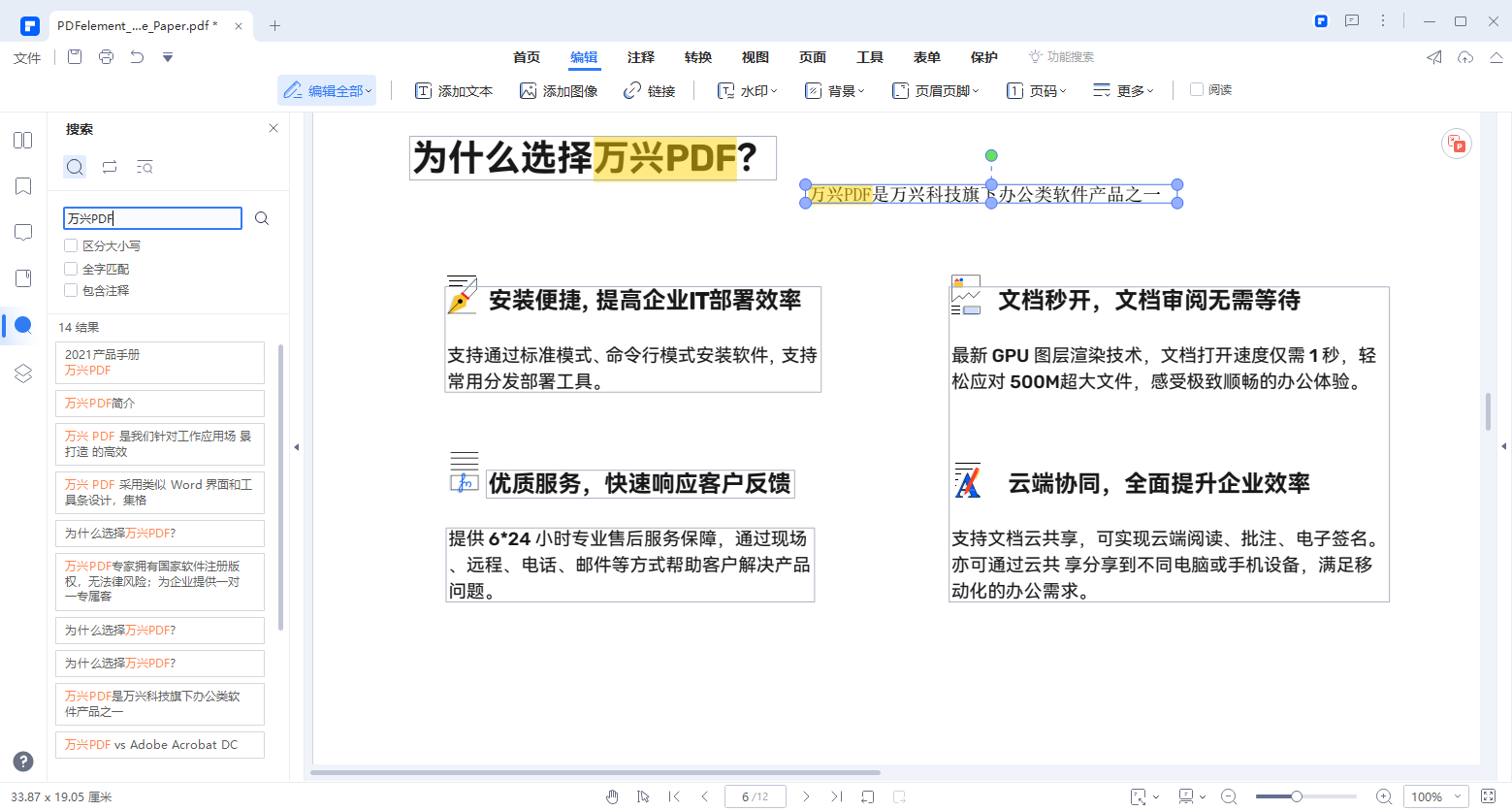
Step2编辑图片
2.将鼠标的光标放在图片边上的蓝色边框上,可以直接调整图片的尺寸大小,也可以用鼠标右键单击图片,选择“向左旋转”“向右旋转”等操作,更改图片的样式。

Step3编辑文档
3.我们可以在万兴PDF软件的工具栏中选择“编辑/阅读”的滑动开关,进入到编辑模式之后,修改pdf文档中的文字内容。
Step4添加文本
4.点击软件上方菜单栏的“编辑”按钮,选择“添加文本”这个选项,在页面上可以添加新的文本内容,在编辑文字的时候,可以更改文字的大小,样式以及颜色,按照自己的需求进行编辑操作即可。
Step5保存文档
5.编辑好pdf文档中的图片和文字信息之后,最后一步是做好文档的保存,记住文档存放的位置,也可以将编辑好的pdf文档直接转发给其他人查看,或者是进行长传操作。
二.使用ps编辑pdf文档
Step1打开文档
1.打开ps软件,我们可以先在软件中导入项目,打开需要编辑的pdf文档页面信息,之后点击需要更改的画面,画面就会变成蓝色了,默认背景的颜色是透明的。
Step2添加背景
2.因为选中的画面是透明的,为了可以修改图片中的内容,需要在背景上添加一个颜色,之后在软件右侧的菜单栏中新建一个图层背景,这样就能够看到文字信息了。
Step3编辑文档
3.看到文字信息之后,可以直接更改文档中的文字内容,更改文字的大小,样式等等操作。也可以直接编辑pdf图片的大小,颜色等等。
Step4/span>保存文档
4.pdf文档中的图片和文字内容修改好之后,最后一步是需要做好文档的保存,在保存的时候直接将文档保存为pdf格式,并且给文档重新命名,还需要做好文档的保存,记住它的存储位置就可以了。
pdf怎么在ps中编辑?直接打开ps软件就可以编辑pdf文档了,但是这样的操作需要掌握pdf的使用技巧,并不适合所有人使用。想要修改pdf文档中的文字和图片,可以直接用万兴PDF软件,简单的操作方式,适合所有的用户选择使用。

